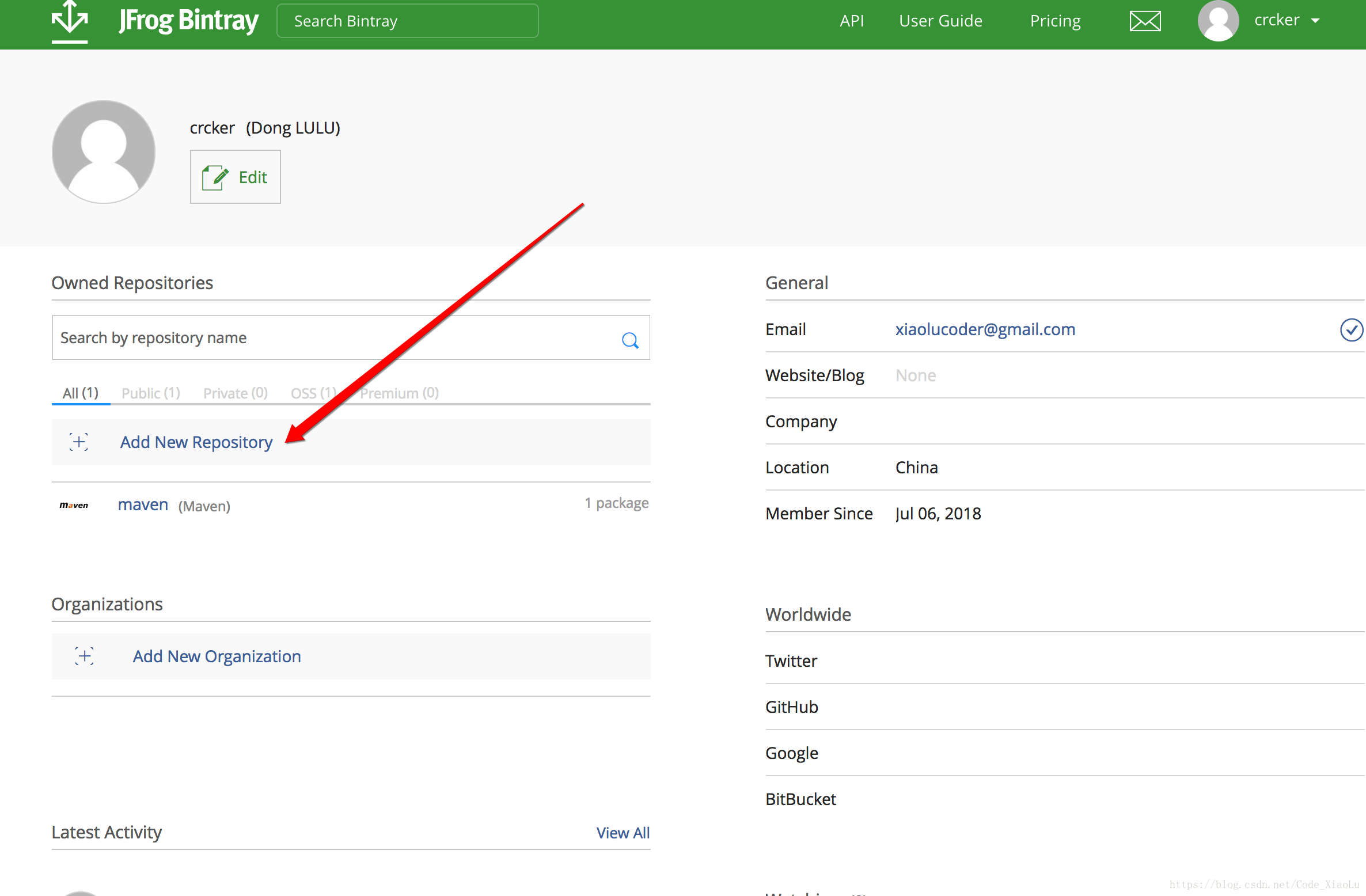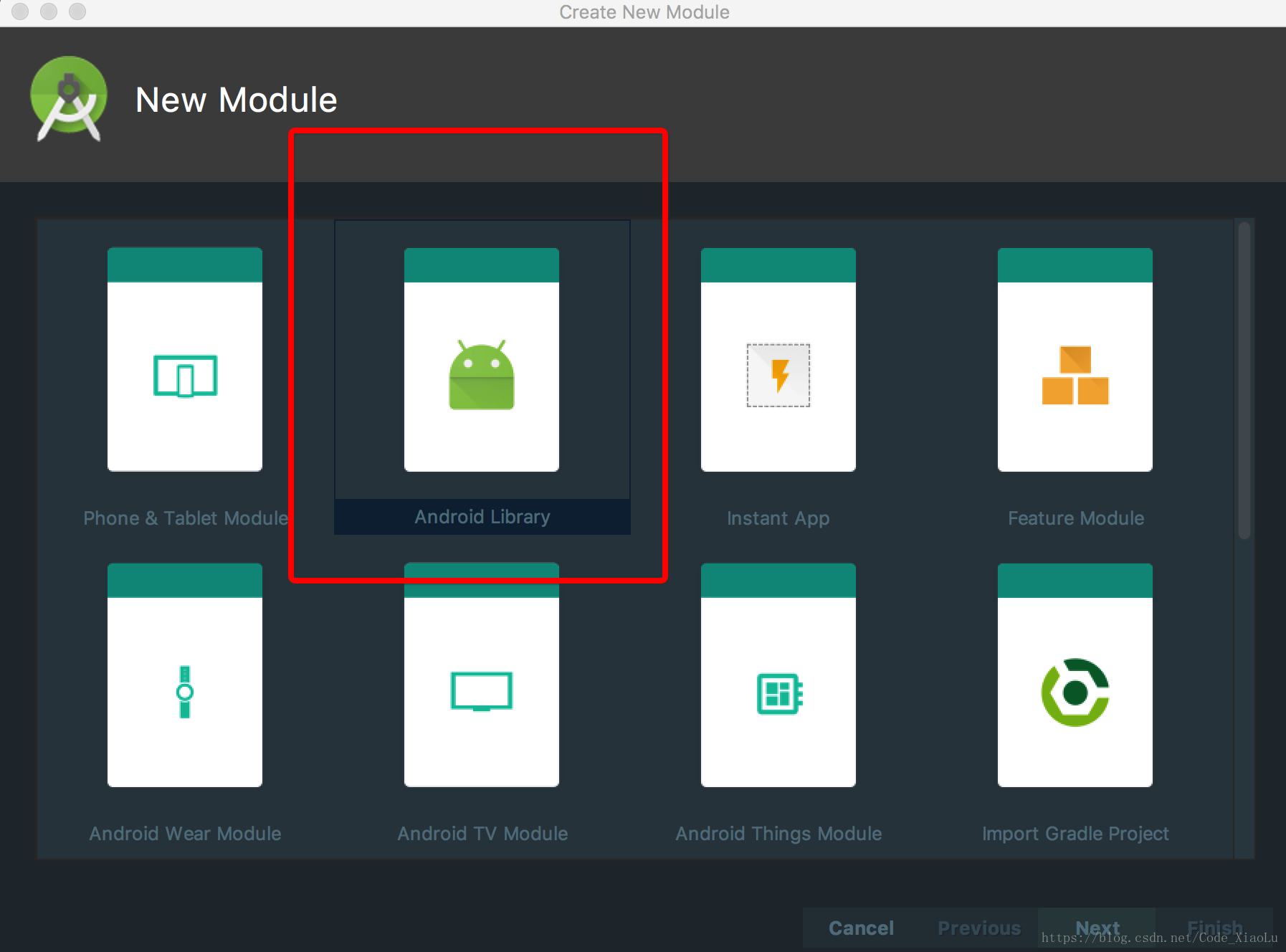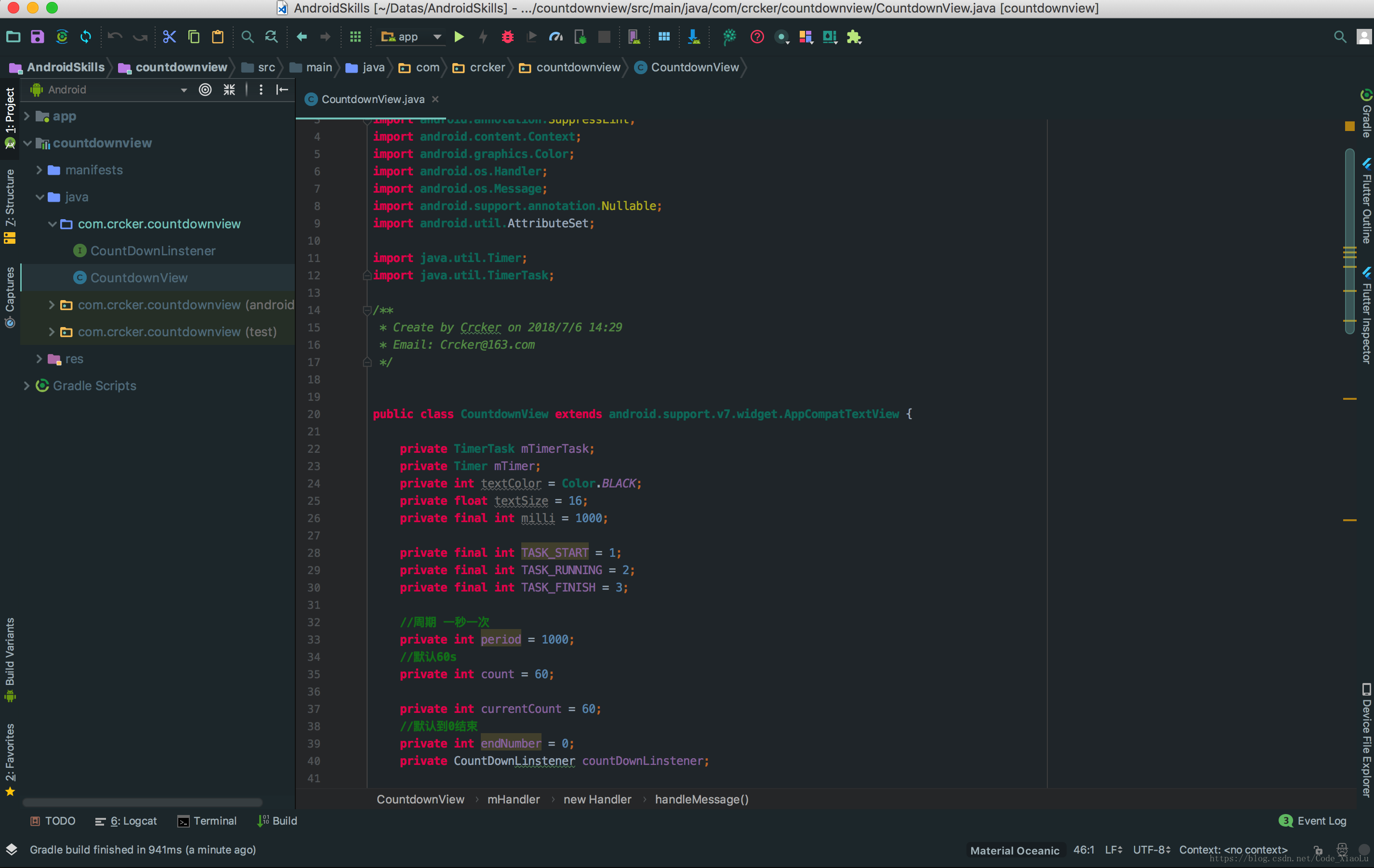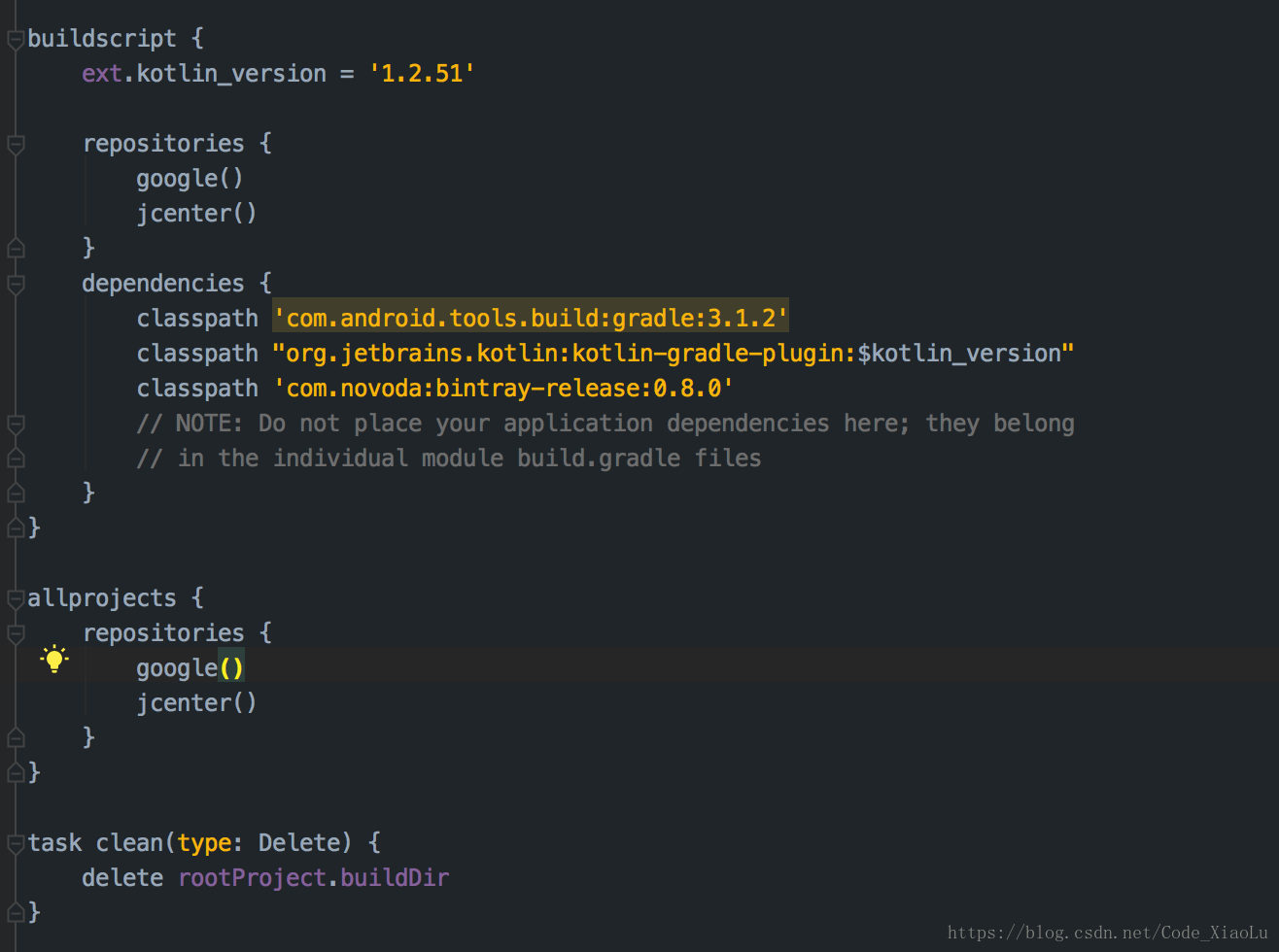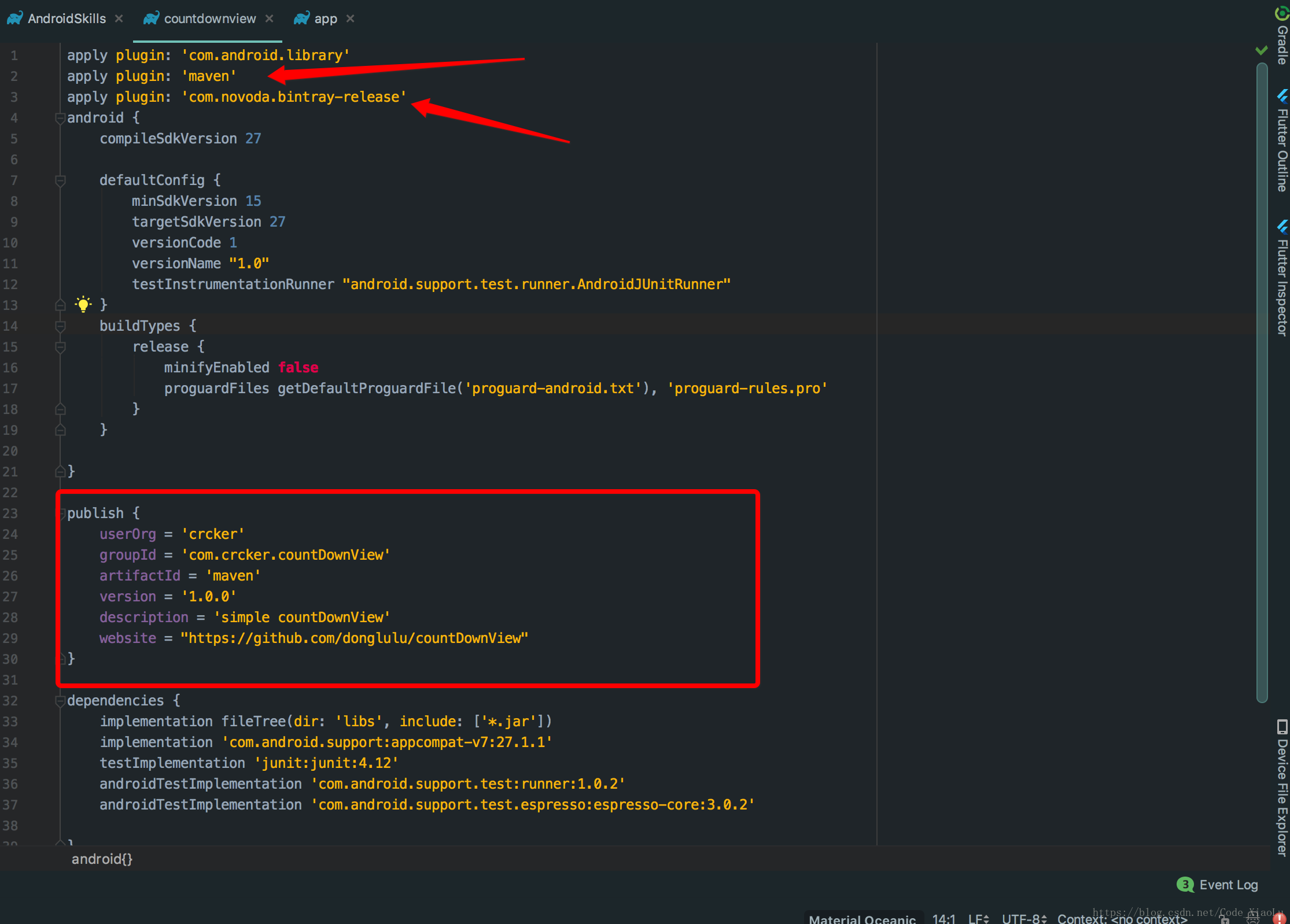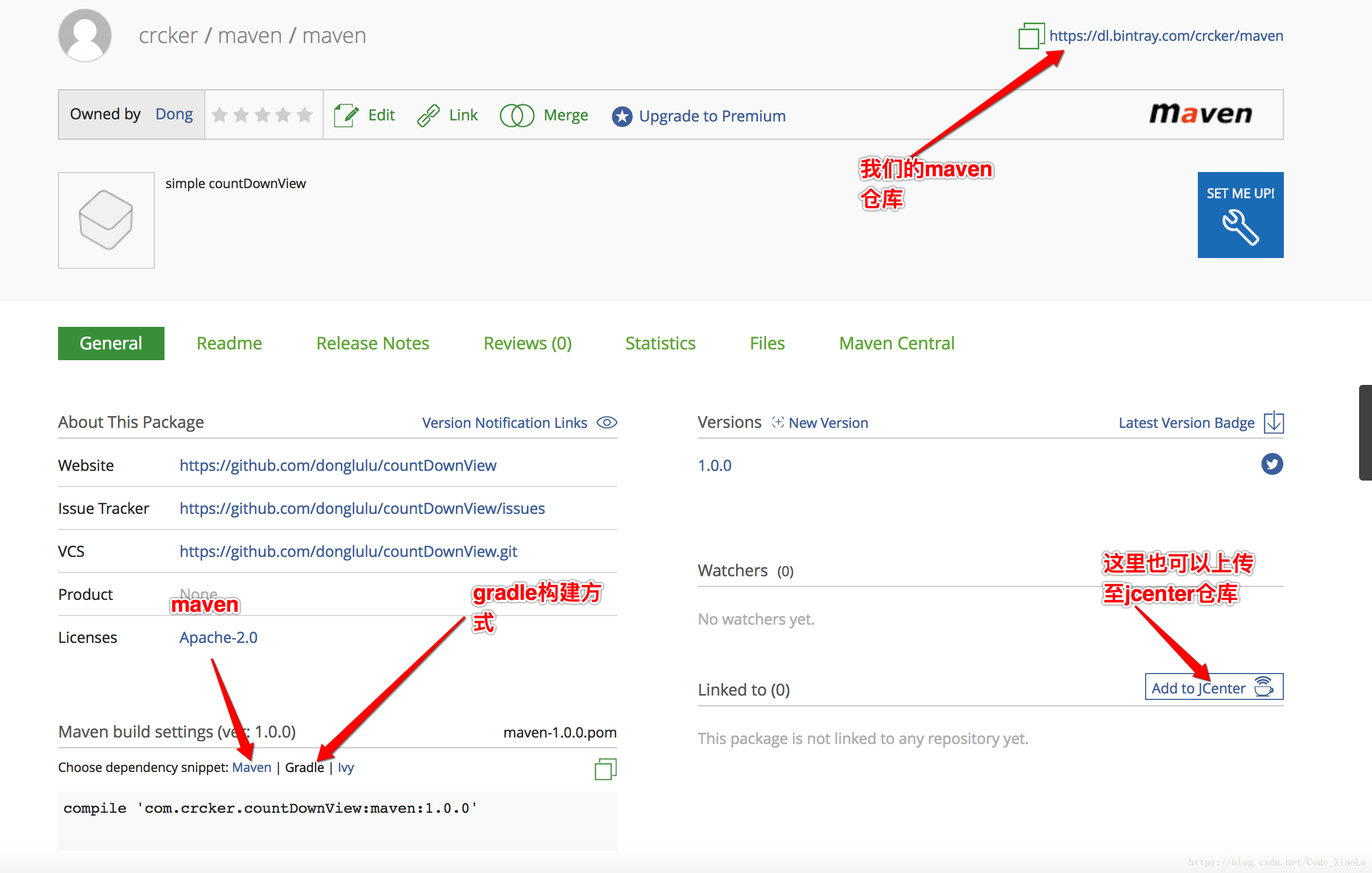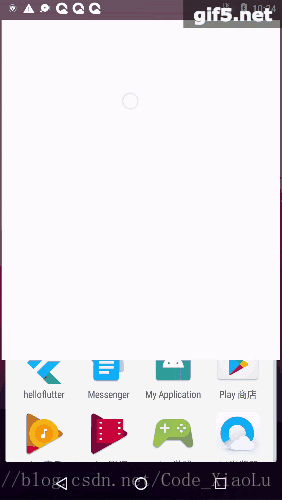前言
当我们想使用某些开源框架时:比如Glide
我们会这样做:
implementation ‘com.github.bumptech.glide:glide:4.7.1’
这时候Gradle会自动帮我们将Glide库加载到项目中。
那么如何将我们自己的库放到Maven中供别人下载呢,下面我将演示从library的创建到上传到maven的过程。
Setp1
- 注册bintray账号 注册地址
邮箱尽量填Gmail,否则可能无法收到邮件,注册成功后 新建一个仓库
这里和在github新建仓库很类似,新建成功后,准备工作就做完了。
2.创建项目
下面我们自定义一个View来实现倒计时,首先新建项目,新建完成之后,点击新建一个Module,注意这里要选择Android Library
新建完成之后,打开新建的Module,新建一个类继承TextView来实现我们的倒计时功能,代码很简单这里不做演示。
3.准备上传至Maven
首先打开项目的gradle,添加一个插件
classpath ‘com.novoda:bintray-release:0.8.0’
最新的版本号大家去这里查看 最新版本号
下面打开我们新建Module的gradle,注意不要打开错了,添加下面的代码
apply plugin: 'maven'
apply plugin: 'com.novoda.bintray-release'
publish {
userOrg = '创建的账户名称'
groupId = 'com.crcker.countDownView' :包名
artifactId = 'maven' :新建仓库的名字
version = '1.0.0' : 版本号
description = 'simple countDownView' :描述 可随意写
website = "https://github.com/donglulu/countDownView" :代码地址github,也可不写
}如图所示:
这时候点击右上角的sync,如果报错,可能插件版本过低导致,可以去github选择最新版重新构建即可。
构建成功之后需要通过插件进行上传
我们用AndroidStudio自带的Terminal输入以下命令进行构建和上传
$ ./gradlew clean build bintrayUpload -PbintrayUser=用户名 -PbintrayKey=你自己的key -PdryRun=false你自己的key: 点击这里查看Api key
回车之后将会自动构建library然后上传至maven,稍等片刻如果看到以下提示,说明上传成功。
BUILD SUCCESSFUL in 1m 44s
129 actionable tasks: 126 executed, 3 up-to-date下面我们打开我们新建的仓库,发现里面已经新增了一个项目,如下图:
使用时添加我们的maven仓库即可
allprojects {
repositories {
google()
jcenter()
maven {url = " https://dl.bintray.com/crcker/maven"}
}
}然后在项目的gradle中加入依赖
compile 'com.crcker.countDownView:maven:1.0.0'
此时我们点击sync,gradle将会自动帮我们将项目下载到本地并依赖,下面我们添加我们写的倒计时View,然后可以看到我们的项目成功运行:
未完待续…..